Добро пожаловать в этот гид, где вы научитесь создавать захватывающие изображения из простых текстовых вводов с помощью Midjourney. Midjourney - это инструмент по преобразованию текста в изображение с поддержкой искусственного интеллекта, который позволяет вам создавать мечтательные и креативные изображения просто введя предложение. В этом пошаговом руководстве вы узнаете, как зарегистрироваться в системе, выполнить необходимые шаги и, наконец, создать собственные изображения. Погнали!
Основные знания
- Midjourney - мощный инструмент для создания изображений из текста.
- Для использования необходимо использовать платформу Discord.
- С помощью специальных команд вы можете влиять на тип и рабочие изображения.
Пошаговое руководство
Сначала вам нужно ознакомиться с платформой. Midjourney интегрирован в Discord, платформу общения, которую в основном используют геймеры.

Шаг 1: Регистрация в Discord
Первым шагом для использования Midjourney является регистрация в сервисе Discord. Вы можете использовать Discord в браузере или скачать приложение. После регистрации в Discord вы можете ознакомиться с платформой.
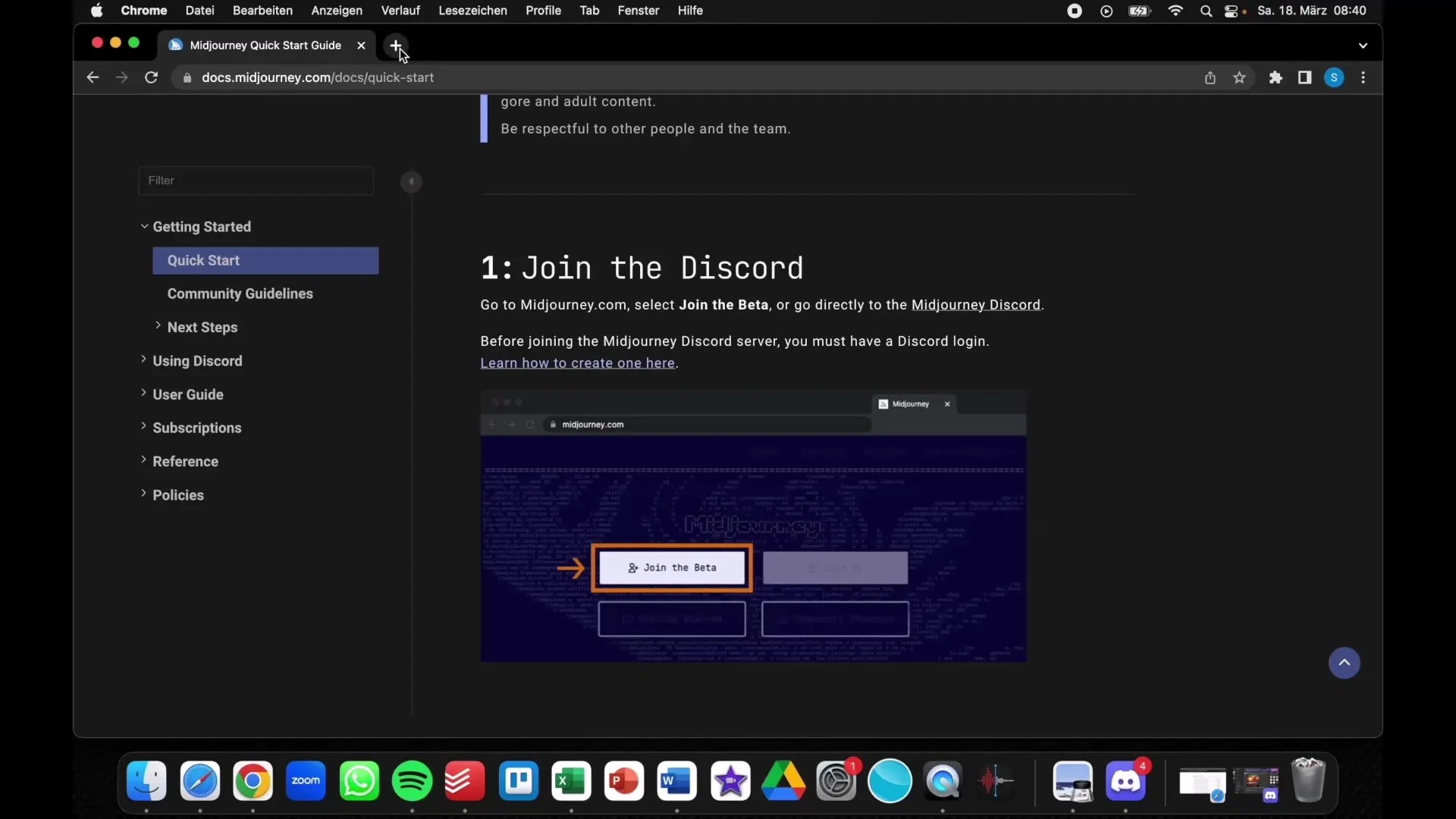
Шаг 2: Присоединение к серверу Midjourney
После регистрации в Discord следующим шагом будет добавление вашего аккаунта в сервер Midjourney. Найдите сообщество Midjourney и присоединитесь к серверу. Там вы найдете различные каналы, включая "Новички", предназначенный для тех, кто хочет познакомиться с Midjourney.
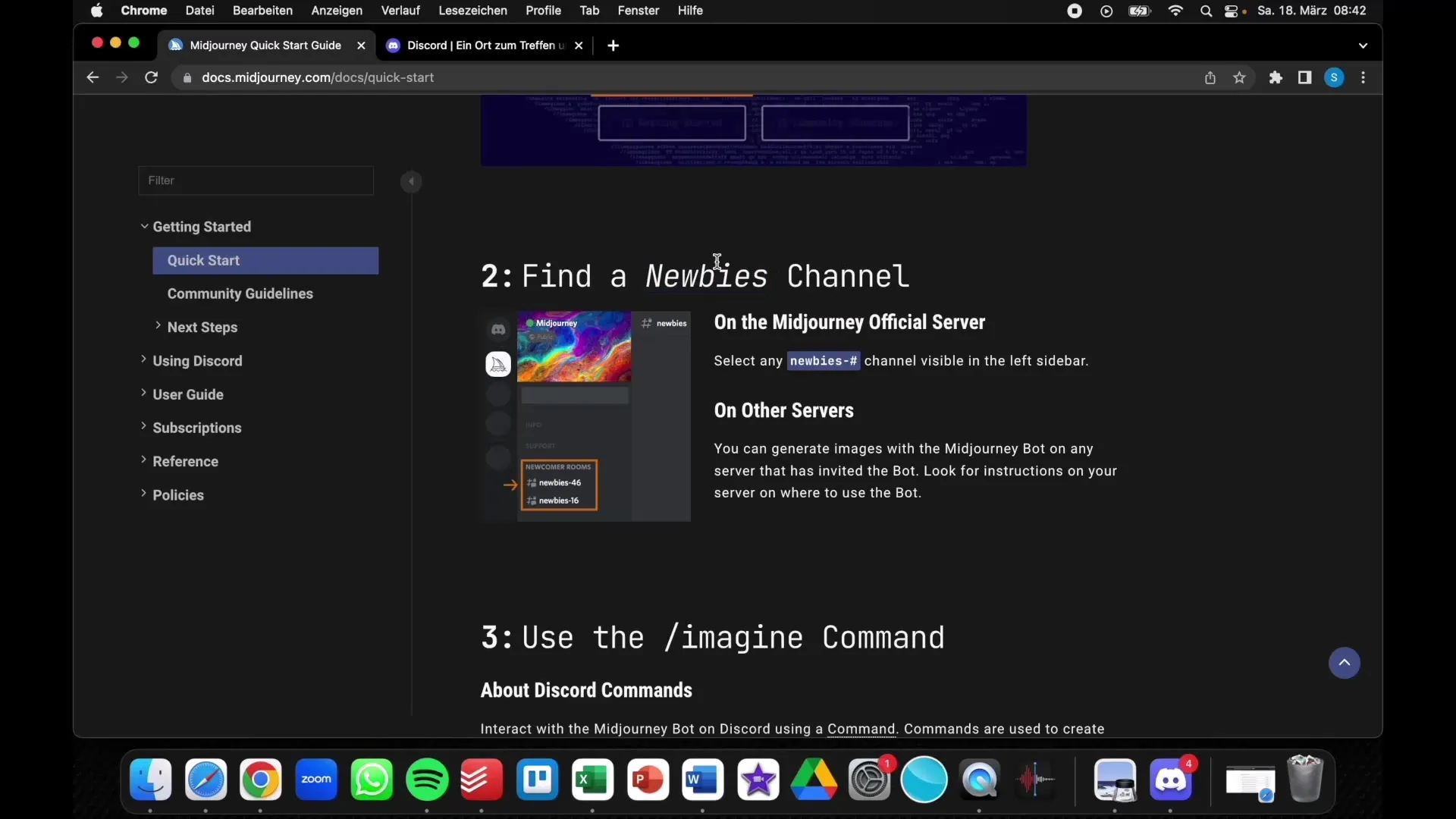
Шаг 3: Использование функции чата
На сервере Midjourney можно использовать функцию чата. Чтобы создать изображение, введите команду /imagine в чате, за которой следует описание изображения, которое вы хотите создать. Например, вы можете ввести "коктейль на пляже во время заката солнца".
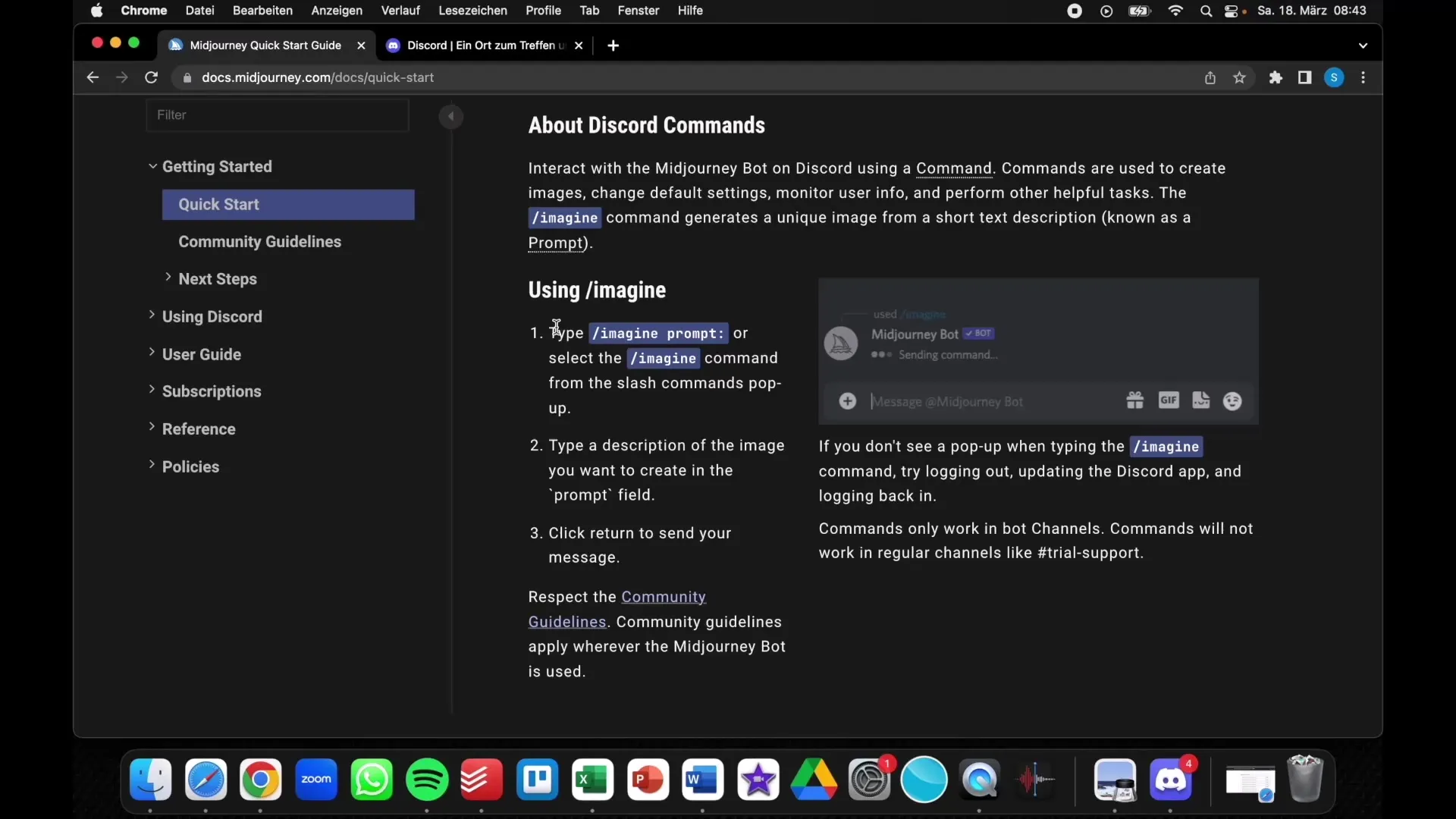
Шаг 4: Отклонение и вариация изображений
После того, как вы указали ваше текстовое описание изображения, Midjourney сгенерирует четыре различных варианта изображения. У вас будет возможность выбрать тот, который вам больше всего понравится.
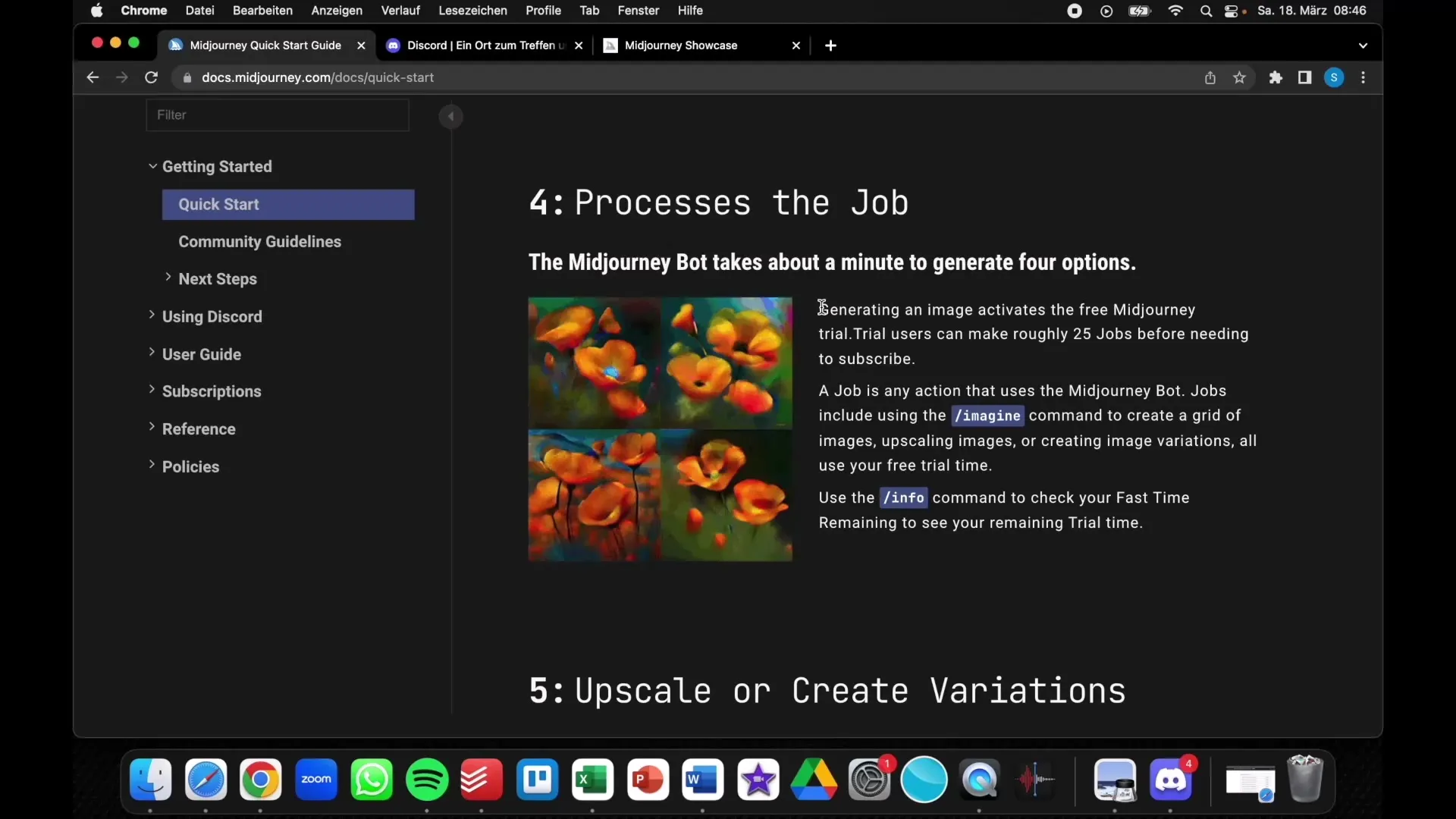
Шаг 5: Масштабирование и создание вариаций изображений
Если вам нравится определенный вариант изображения, вы можете увеличить его масштаб для получения более детальной версии. Для этого используйте команды U1, U2, U3 или U4 в зависимости от того, какой вариант вам нравится больше всего.
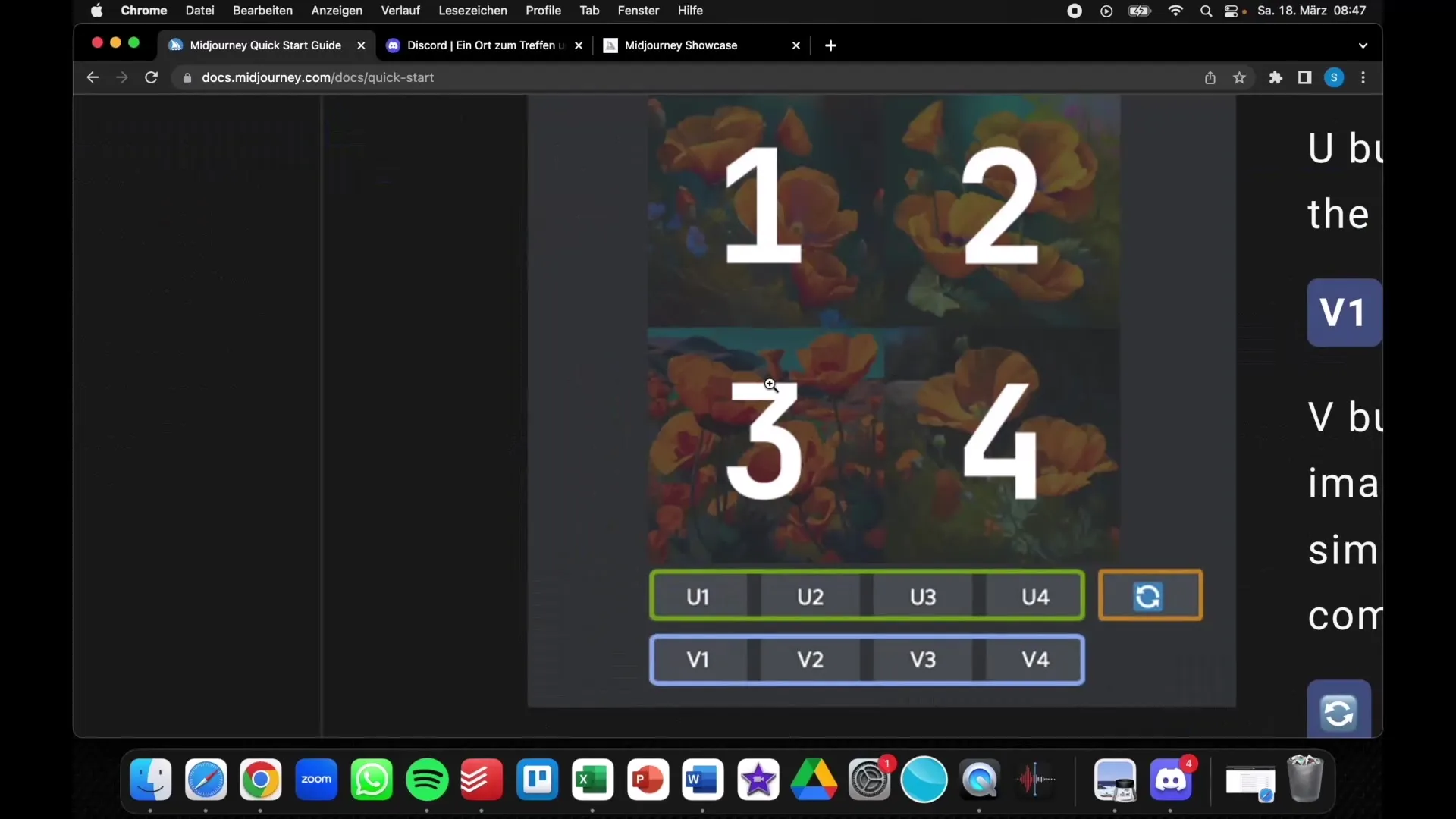
Шаг 6: Сохранение изображения
Если вас устраивает сгенерированное изображение, вы можете сохранить его. Щелкните правой кнопкой мыши на изображении и выберите "Сохранить изображение как...", чтобы сохранить его на вашем компьютере.
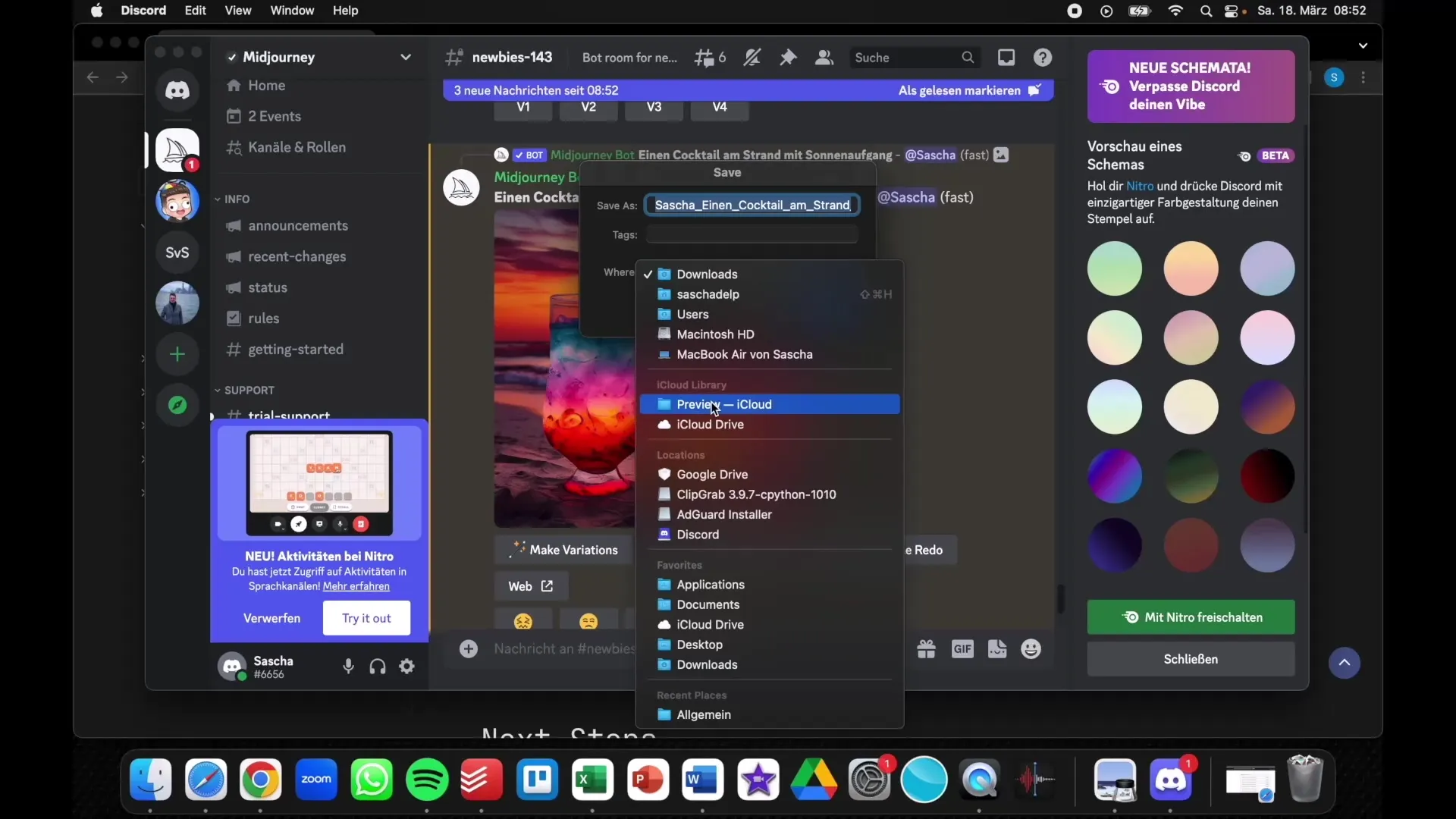
Шаг 7: Дополнительные функции и ограничения
Помните, что Midjourney больше не бесплатен (когда-то был). У каждой подписки есть свои ограничения.
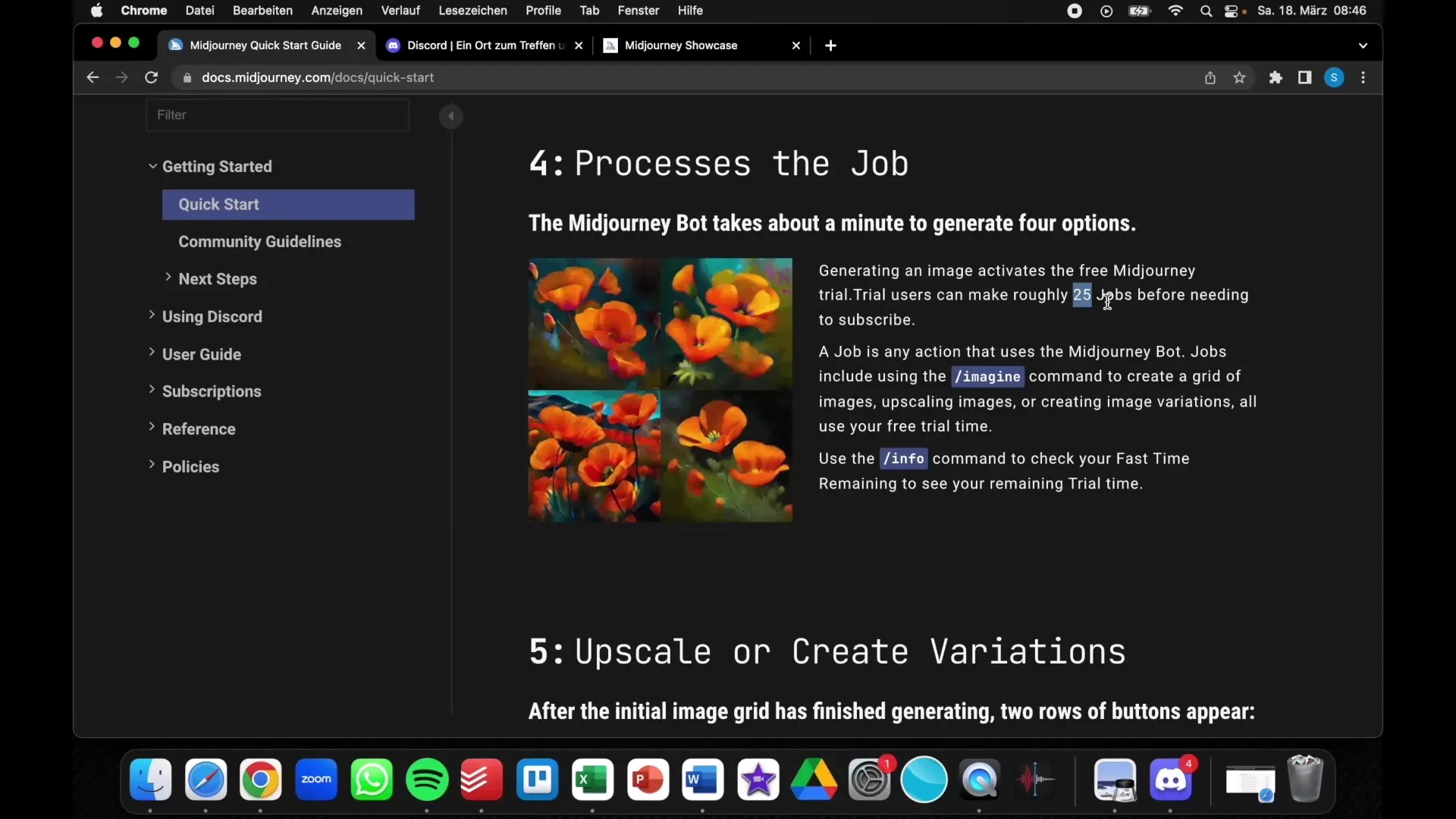
Вывод
В данном руководстве вы узнали, как описать изображения текстом с помощью Midjourney. Процесс включает в себя регистрацию в Discord, присоединение к серверу Midjourney, ввод описаний ваших изображений и сохранение изображений. Используйте эту впечатляющую платформу с поддержкой искусственного интеллекта, чтобы проявить свою креативность!
Часто задаваемые вопросы
Как зарегистрироваться в Discord?Вы можете бесплатно зарегистрироваться в Discord, посетив веб-сайт Discord и следуя инструкциям для создания учетной записи.
Нужен ли аккаунт для использования Midjourney?Да, вам нужен аккаунт Discord, чтобы получить доступ к серверу Midjourney и создавать изображения.
Могу ли я использовать изображения коммерчески?Да, изображения, созданные Midjourney, могут использоваться в коммерческих целях в соответствии с соответствующими условиями лицензии.
Как улучшить качество изображения?Вы можете увеличить качество изображений или создать вариации созданных изображений для улучшения детализации.


